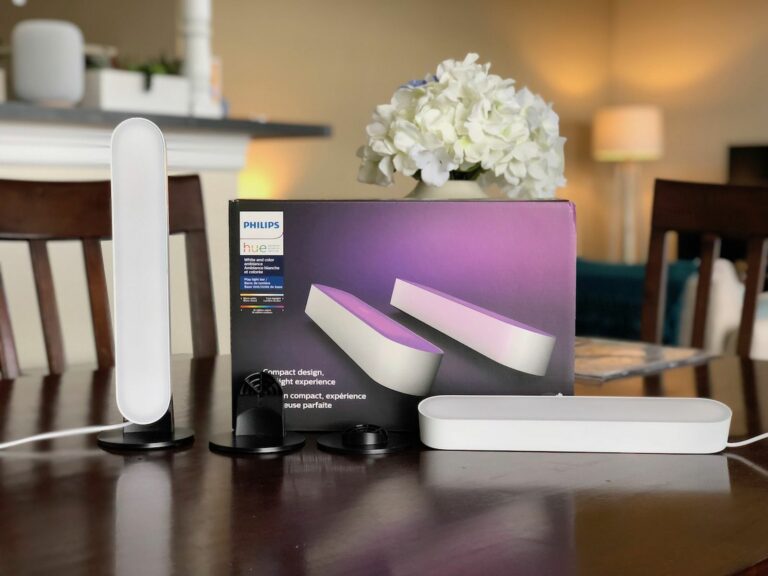Review: Philips Hue Play ajoute un éclairage de polarisation lumineux à votre centre de divertissement
Cette année marque le sixième anniversaire du premier produit de Philips Hue, lancé en octobre 2012, avec un système original comprenant trois ampoules Hue et un pont, Apple Exclusivité du magasin.Philips Hue ajoute la prise en charge de HomeKit au fil du temps Apple Le cadre logiciel a été lancé en 2014 et, au cours des six dernières années, Philips Lighting (maintenant Signify) a introduit de nombreuses nouvelles ampoules, lampes, barres lumineuses, etc.
Les nouveaux luminaires sont un ensemble de luminaires qui accentuent votre espace de divertissement, avec un ensemble plus grand (Hue Signe) et un ensemble plus court (Hue Play) offrant de nouvelles façons uniques d’obtenir un éclairage polarisé autour de votre téléviseur, vos œuvres d’art préférées, etc. Signify envoyé moi une paire de lampes Hue Play pour cet examen, et au cours des dernières semaines, j’ai commencé à les apprécier en tant que dernier ajout à ma configuration Hue d’une douzaine d’ampoules, même si je ne les ai toujours pas trouvées essentielles comme mon autre Appareils et lumières HomeKit.
d’installation
Comme toute nouvelle ampoule Hue ajoutée à l’écosystème existant, la configuration initiale de Hue Play est assez transparente. Hors de la boîte, le Hue Play est livré avec deux barres lumineuses, chacune avec un fil à connecter à l’adaptateur secteur principal (il peut lui-même alimenter jusqu’à trois barres lumineuses Hue Play). Si vous allez poser vos Hue Plays à plat, vous n’avez rien à faire, il suffit de les brancher sur une prise et de les placer sur votre centre de divertissement, votre sol, etc.
Si vous souhaitez les mettre debout, le Hue Play est livré avec deux supports en plastique noir que vous pouvez fixer au bord inférieur de chaque barre lumineuse à l’aide de la clé Allen et des vis fournies. Après une installation rapide, Hue Play peut être placé verticalement à côté de votre téléviseur. La boîte comprend également deux supports en plastique différents qui se fixent au centre de chaque barre lumineuse, avec du ruban adhésif qui fixe le Hue Play à une surface lisse (c’est-à-dire à l’arrière du téléviseur).
Une fois les bandes lumineuses installées, vous pouvez les ajouter à votre configuration HomeKit à l’aide de l’application iOS Philips Hue. Dans l’application Hue, j’ai recherché et ajouté Hue Play aux paramètres de mon appartement, les ai renommés et les ai attribués à la bonne pièce. Une fois dans l’application Hue, les nouvelles lumières se synchronisent avec l’application Home d’Apple, où j’interagis principalement avec les ampoules Hue. Configurer Hue Play et l’ajouter à diverses scènes et automatisations de ma maison est aussi simple que n’importe quelle autre ampoule Hue que j’ai achetée.
place
Le Hue Play a été conçu pour être un ajout unique au système Hue, mais ma propre configuration de divertissement spéciale n’a jamais été entièrement intégrée à l’introduction du Hue Play en tant qu’appareil autonome. J’ai dû faire quelques repositionnements pour utiliser le Hue Play sur mon centre de divertissement principal (quand il n’était pas connecté à l’arrière de mon téléviseur), ce qui a d’abord gêné mon plaisir des lumières.
Pour les grands systèmes de divertissement, Hue Play devrait s’intégrer de manière transparente. L’unité est très mince, avec une base mesurant un peu moins de 10 pouces de long et 2 pouces de large. Le Hue Play est également disponible en blanc et en noir, de sorte qu’il peut s’adapter à une variété de styles de design.
Lors de mes tests, j’ai placé une barre lumineuse Hue Play de chaque côté du téléviseur du salon dans trois configurations : debout verticalement, horizontalement et fixée à l’arrière du téléviseur. Pour l’éclairage polarisé, j’ai déjà une bande lumineuse Hue White and Color Ambiance pleine longueur à l’arrière de mon téléviseur de salon, j’ai donc quelque chose à comparer au Hue Play, que vous pouvez voir sur les photos de cette revue.
Le marketing de Philips Hue attaché à l’arrière du téléviseur montre trois unités Hue Play offrant un éclairage à polarisation complète, une sur chacun des bords gauche et droit et une en haut à l’arrière du téléviseur. Avec seulement deux unités à tester, j’ai toujours trouvé que l’éclairage de polarisation du Hue Play était aussi bon que mon Hue Lightstrip de 6 pieds, et plus lumineux pour la plupart.
Les deux autres configurations offrent également un éclairage de polarisation attrayant, et j’aime particulièrement le Hue Play lorsqu’il est à plat sur mon centre de divertissement. Avec quelques ajustements, j’ai pu cacher le Hue Play derrière ma PS4 Pro et une pile de livres de cette manière, mettant davantage en évidence plusieurs objets près du téléviseur, pas seulement le téléviseur lui-même. Le Hue Play prenait trop de place pour ma configuration personnelle lorsqu’il se tenait verticalement tout seul, donc il n’est pas resté ainsi longtemps.
Dans toutes les configurations, j’ai comparé le Hue Play à mon Lightstrip existant et j’ai constaté que le Hue Play était plus lumineux que le Lightstrip à chaque fois. Chaque unité Hue Play émet 530 lumens par rapport à la bande de 1600 lumens du Lightstrip, mais le projecteur focalisé du Hue Play donne au Hue Play un effet global plus lumineux par rapport à l’éclairage diffus du Lightstrip. Cela était plus visible l’après-midi, lorsque les effets d’éclairage du Lightstrip étaient à peine visibles dans mon salon lumineux, tandis que le Hue Play était indéniable.
La nuit, le contraste entre les deux est moins flagrant. Je ne laisse jamais mon Lightstrip à 100% de luminosité la nuit, généralement autour de 75%. Lorsque je joue à la PS4 ou que je regarde des films, je trouve que c’est le niveau d’éclairage de polarisation parfait où Lightstrip et Hue Play sont fondamentalement égaux. La nuance réside dans la forme exacte de la diffusion de la lumière : le Lightstrip est le plus brillant sur mon téléviseur la nuit, tandis que le Hue Play (debout verticalement) accentue les bords gauche et droit et est plus doux sur le mur au-dessus du téléviseur.
Lorsque le Hue Play était connecté à l’arrière de mon téléviseur, deux halos circulaires pouvaient être aperçus sur le mur derrière le téléviseur. Un Hue Play couché horizontalement est probablement le plus proche de la diffusion de la lumière d’un Hue Lightstrip, même si la lumière balaie tout le mur plutôt que de se concentrer sur une partie spécifique. Bien que je puisse comprendre pourquoi quelqu’un pourrait préférer un mode d’éclairage à un autre, je ne peux personnellement pas trouver de positif ou de négatif dans cet aspect de Hue Play et Hue Lightstrip au point que l’un a une image plus claire que l’autre. Les avantages.
Par exemple, voici quelques images de comparaison de Hue Play et Hue Lightstrip la nuit et dans l’obscurité totale la nuit (toutes les images montrent chaque lumière à 100 % de luminosité) :
Hue Lightstrip (gauche) vs Hue Play (droite, support vertical)
nuit
la nuit
Hue Lightstrip (gauche) vs Hue Play (droite, horizontal)
Hue Lightstrip (à gauche) avec Hue Play (à droite, connecté à l’arrière du téléviseur)
La différence entre Hue Play et Lightstrip dépend vraiment de votre cas d’utilisation spécifique et, bien sûr, du prix. Si vous cherchez simplement à ajouter un éclairage biaisé à votre téléviseur sans aucun appareil visuel, le Hue Lightstrip est encore moins cher à 89,99 $ (ventes en baisse). Pour 40 $ de plus, le Hue Play n’a pas beaucoup d’avantages sur le Lightstrip dans cette catégorie particulière, à moins que vous ne recherchiez des luminaires visibles à ajouter à votre configuration de divertissement, que vous vouliez des lumières plus lumineuses et plus ciblées, et que vous ayez de la place .
J’ai également placé le Hue Play derrière un cadre photo et une pile de livres à côté du canapé, et caché derrière une étagère cubique, et j’aime particulièrement ces emplacements de la barre lumineuse. Le luminaire de 10 pouces est la longueur parfaite pour un éclairage d’accentuation dans des situations particulières où une bande lumineuse pleine longueur serait trop longue. Le cordon d’alimentation inclus mesure également environ six pieds de long, vous aurez donc également de la place pour les options de placement.
L’arrière du Hue Play a une texture caoutchoutée et un léger renflement au milieu, ce qui place la barre lumineuse dans la position angulaire parfaite pour projeter la lumière sur le mur auquel elle fait face, et légèrement vers le haut. Cette configuration est disponible pour les clients qui optent pour un seul kit Hue Play pour 69,99 $, mais il convient de noter que l’achat d’une seule barre lumineuse ne fournira pas l’ensemble du système de divertissement avec deux barres lumineuses ou barres lumineuses Hue.
Lumières et commandes HomeKit
Hue Play prend en charge la fonction White and Color Ambiance de la société, ce qui signifie que vous pouvez parcourir jusqu’à 16 millions de couleurs à partir de la barre lumineuse. Je choisis généralement des tons bleu clair, la dispersion de la lumière de chaque luminaire est belle sous tous les angles. Bien qu’ils ne soient pas assez lumineux pour éclairer une pièce entière à eux seuls, j’ai pu voir que les trois luminaires Hue Play de 530 lumens fournissaient une quantité surprenante de lumière, en particulier pour les petites zones.
En termes de commandes, Hue Play se contrôle comme n’importe quel autre accessoire d’éclairage HomeKit de Hue. Vous pouvez utiliser l’application Hue ou Home iOS, ou tout assistant numérique prenant en charge Apple. Actuellement, j’ai 8 scènes et 10 automatisations dans mon application Home, avec lesquelles j’interagis habituellement en utilisant Siri sur le HomePod.
J’ai ajouté Hue Play à plusieurs scènes, principalement celles qui s’exécutent automatiquement la nuit. Lors de mes tests, j’ai édité mes scènes « Popcorn Time » pour utiliser Hue Play au lieu de mon Lightstrip, et je les ai également activées pour mes scènes « Book Time ». J’utilise des lumières complètement différentes pour lire, mais j’aime l’ambiance d’éclairage supplémentaire offerte par Hue Play. J’ai également combiné deux lumières Hue Play dans un accessoire HomeKit, ce qui les rend plus faciles à appuyer pour allumer et éteindre, ou pour contrôler leur luminosité et leur sortie de couleur en même temps.
Dans tous les cas, le Hue Play était facile à intégrer dans ma configuration HomeKit existante, il interagissait bien avec d’autres produits et il fonctionnait de manière constante lorsque je l’ai testé tous les jours au cours des six dernières semaines. Bien sûr, de temps en temps, je reçois des avertissements « ne répondant pas » concernant Hue Play dans HomeKit, tout comme les autres produits Hue. Comme d’habitude, ces problèmes sont généralement auto-réparateurs et ne sont pas particulièrement courants dans mon utilisation quotidienne de ces unités.
ligne de fond
Hue Play est un ajout stable et unique à la gamme croissante de luminaires Hue de Signify, offrant trois styles de placement différents, des formules d’éclairage colorées, un éclairage lumineux et un corps élégant qui s’adapte à la plupart des zones de centre de divertissement sans trop de distraction. Si vous n’avez pas assez de place, le Hue Play fournit toujours un éclairage de polarisation de haute qualité lorsqu’il est connecté à un téléviseur, mais ne coûte pas autant que le Hue Lightstrip relativement bon marché et fiable.
comment acheter
Hue Play est disponible en packs simples (69,99 $) et en packs doubles (129,99 $) sur Meethue.com. Chacun de ces kits est livré avec un adaptateur secteur à trois emplacements afin que vous puissiez étendre votre configuration. À cette fin, Signify vend un pack d’extension (59,99 $), qui est juste une lumière Hue Play, un câble et une option de montage, sans l’adaptateur secteur.
Signify a fourni à MacRumors le pack double Philips Hue Play pour cet examen.pas d’autre rémunération